Дуже зручна розробка веб-додатків, використовуючи популярну середу розробки PhpStorm від JetBrains і PHP фреймворк Laravel.
Налаштування Composer, установка Laravel
1. Створюємо новий проект в PhphStorm і при створенні вказуємо, що будемо використовувати Composer
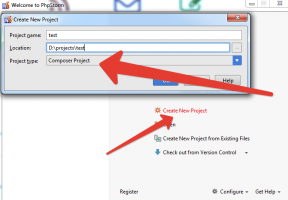
Якщо створили інший проект, наприклад з GitHub або порожній, потрібно форматувати Composer в проекті:
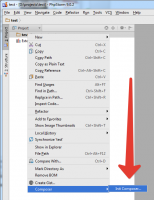
Composer.phar завантажить сам PhpStorm, і після установки, покаже файл настройки для composer.
2. Для роботи з композер, в PhpStorm, необхідно підключити PHP.
Підключаємо php.exe в PhpStorm: Ctrl + Alt + S
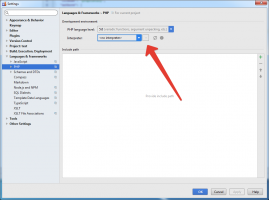
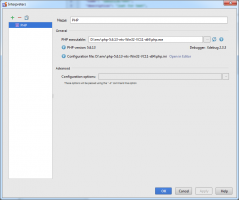
3. Далі необхідно встановити Laravel
І включити розширення openssl
composer global require "laravel / installer =
Для того, щоб все глобальні бінарники були доступні з командного рядка, необхідно додати шлях в системну змінну PATH: C: \ Users \ UserName \ AppData \ Roaming \ Composer \ vendor \ bin. У Windows щоб дістатися до PATH: Правою по Мій комп'ютер - Властивості - Додаткові параметри системи - Додатково - Змінні середовища, там знайти в СЕЛЕКТА змінну Path
Налаштування IDE Helper для підсвічування методів, класів. і їх автодоповнення
Після установки, у нас з'явилася дірректорію laravel, в якій є свій композер, тепер потрібно встановити туди розширення, для підсвічування синтаксису:
cd laravel
composer require barryvdh / laravel-ide-helper
У config / app.php. розділ
потрібно додати підтримку artisan ide-helper:
Далі потрібно згенерувати файл в якому будуть описані всі методи і класи:
artisan ide-helper: generate _ide_helper.php
_ide_helper.php - додати в ігнор контролю версій, його шторм просканує і зрозуміє як обробляти класи.
Якщо зламається підсвічування синтаксису, потрібно скинути кешь проекту і повторити створення хелпера, для цього - File | Invalidate Cache Restart
Можна завантажити один файл з гіта, і скопіювати його в папку з проектом.
Так само поставимо плагін PhpStorm, для роботи з Laravel:
Автоматизуємо роботу з Artisan
Для настройки Command tools: Ctrl + Alt + S -> Tools -> Command line tool Support, додаємо Artisan:
Choose tool = Tool based on Symfony console
в Tool settings: alias = artisan, шлях до скрипту = Шлях до artisan.php з проекту
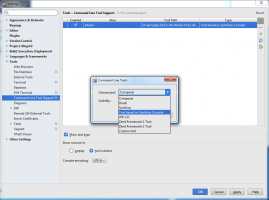
Для використання: Ctrl + Shift + X = artisan optimize